
Las medidas que podemos tratar de poner en marcha para optimizar el rendimiento de nuestro PC con Windows son muchas. Desde utilizar programas de terceros a tratar de hacer uso de herramientas propias del sistema operativo de Microsoft para que todo vaya como la seda. Un gran ejemplo de esto último es el llamado «modo eficiencia», una herramienta útil para evitar saturar tu ordenador.
El modo de eficiencia se introdujo en Edge para poner las pestañas inactivas en reposo de forma inteligente. Ahora, los desarrolladores de Windows lo han hecho parte del Administrador de tareas para poner los programas inactivos y los procesos del sistema en suspensión.
¿Cómo activar el Modo Eficiencia?
Puedes usar el modo de eficiencia desde el Administrador de tareas de Windows (Ctrl + Alt + Supr o teclea en el cuadro de búsqueda de la barra de tareas). Una vez dentro, cambia a la pestaña de procesos, donde se te mostrarán todos los programas en ejecución en tu PC. Si observas detenidamente, verás un botón atenuado para el modo de eficiencia en la parte superior derecha.
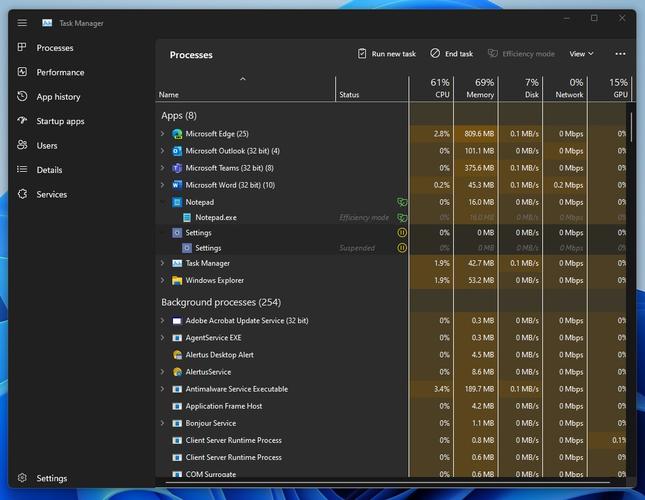
Ahora simplemente selecciona cualquier programa o proceso de la lista y se activará el botón de modo de eficiencia (dejará de estar atenuado). Ten en cuenta que el botón no se activará para todos los procesos de la lista, ya que no todos los programas admiten el modo de eficiencia. También puedes hacer clic con el botón derecho del ratón sobre un proceso en cuestión y debería aparecer esta opción.
Cuando ese programa no está en uso, Windows automáticamente lo pondrá en suspensión para ahorrar recursos del sistema. De esta manera, se destina el CPU, RAM, GPU y uso de disco a las aplicaciones que sí estamos usando en el momento.
Beneficios de usar este modo en Windows
Algunas aplicaciones continúan consumiendo recursos del sistema (CPU, memoria, disco, redes) incluso cuando están inactivas y no se usan activamente ni brindan valor al usuario. Esto da como resultado que se asignen menos recursos para garantizar el rendimiento necesario para las aplicaciones deseadas por el usuario.
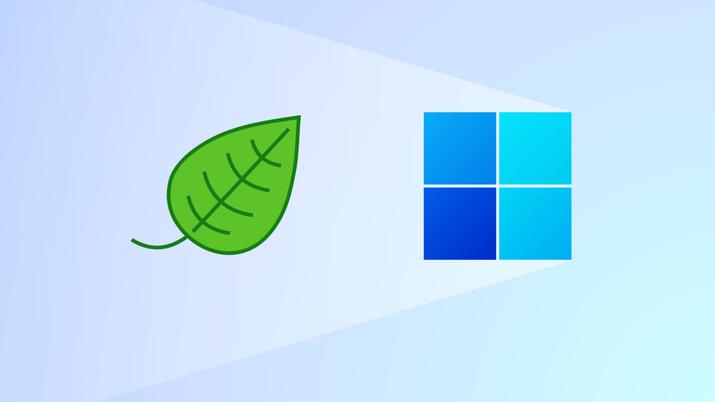
La activación del modo de eficiencia debería ayudar a mejorar el rendimiento del sistema, así como también a reducir el consumo de la batería y bajar la temperatura en caso de que estemos usando un portátil. Todo ello directamente desde Windows y sin necesidad de recurrir a un programa de terceros o de tener que abrir el administrador de tareas para finalizar procesos uno por uno.
Además, como decíamos anteriormente, el modo eficiencia deja los programas en suspensión y no mata dichas tareas, lo que podría producir errores al dejar algunos procesos en segundo plano finalizados.
«El objetivo es dar a los usuarios avanzados el control del consumo de recursos del proceso y contribuir a la iniciativa de software sostenible de Microsoft. En un nivel alto, el modo de eficiencia del administrador de tareas limita el uso de recursos del proceso al reducir la prioridad del proceso y garantizar que se ejecute de manera eficiente en la CPU al aprovechar EcoQoS».
EcoQoS (Eco Quality of Service) garantiza que el proceso se ejecute de la manera más eficiente desde el punto de vista energético. Esto podría significar ejecutar el procesador a una frecuencia más baja para ahorrar energía y ayuda a mejorar la huella térmica de la CPU.
«Los resultados muestran que configurar el modo de eficiencia en la carga de trabajo de la CPU mejora enormemente la capacidad de respuesta del sistema en un 14 % ~ 76 % en los escenarios comunes que probamos».



No hay comentarios:
Publicar un comentario